Guida su come risolvere il problema del recupero dati su iPhone [passo dopo passo]
Hai mai provato ad aggiornare il tuo iPhone e ritrovarti bloccato su una schermata che dice "Tentativo di recupero dati in corso"? È un momento che coglie di sorpresa molti utenti. Il telefono si blocca e improvvisamente ti preoccupi che i tuoi dati possano essere persi per sempre. Questo accade in genere durante gli aggiornamenti di iOS tramite iTunes o in modalità di ripristino e può causare un loop del dispositivo o la visualizzazione del messaggio "Recupero dati non riuscito".
Se stai attualmente riscontrando questo problema, è probabile che tu tentativo di recupero dati sul tuo iPhone senza comprendere appieno cosa sia andato storto o come risolverlo. In questa guida, analizzeremo le cause di questo problema, le sue implicazioni per i tuoi dati e i passaggi migliori per risolverlo, senza confusione o sovraccarico tecnico.
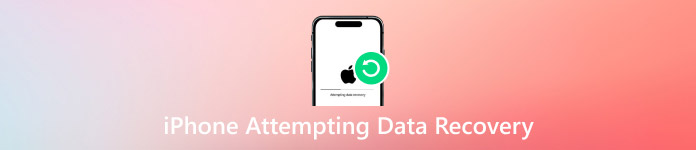
In questo articolo:
Parte 1: Perché il mio iPhone tenta di recuperare i dati?
Il messaggio "iPhone tenta il recupero dei dati" compare solitamente dopo un aggiornamento iOS, soprattutto quando si utilizza iTunes per aggiornare o ripristinare il dispositivo. Possono verificarsi interruzioni quando un aggiornamento è influenzato da bug, problemi di connessione o spazio di archiviazione insufficiente, soprattutto su telefoni con memoria limitata. In altri casi, il telefono entra automaticamente in modalità di ripristino per proteggere i dati quando l'aggiornamento riscontra un problema.
Se lo schermo rimane bloccato o continua a visualizzare messaggi di ripristino, è probabile che il dispositivo stia tentando di recuperare i dati dall'iPhone senza completarlo. Di conseguenza, il processo spesso rallenta, si riavvia o addirittura visualizza il messaggio "Recupero dati non riuscito" o richiede un ripristino tramite backup. In sostanza, l'iPhone sta riparando importanti file di sistema e dati utente, ma potrebbe non essere in grado di completare il processo autonomamente. Identificare la causa di questo problema è il primo passo per ripristinare il telefono e i dati.
Parte 2: 2 metodi popolari per risolvere il problema del tentativo di recupero dati su iPhone
1. Riavvio forzato
Se il tuo iPhone sta tentando di ripristinare i dati dopo un aggiornamento software o un crash, forzare il riavvio è spesso la soluzione più semplice. Questa azione forza lo spegnimento e il riavvio del dispositivo senza cancellare alcun dato.
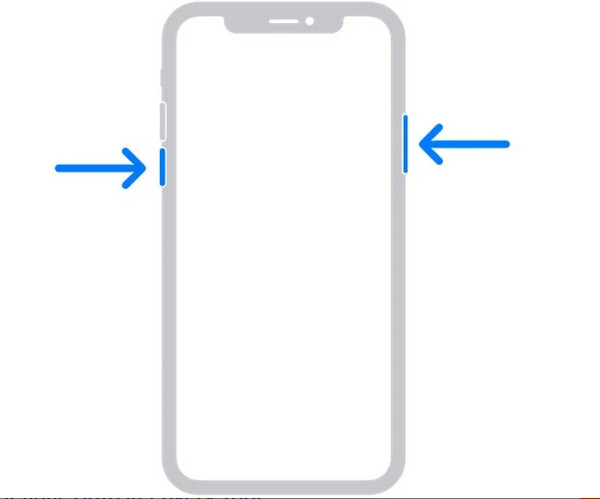
• Per iPhone 8 Plus a 15:
Premere e rilasciare il Volume su pulsante, quindi ripetere la stessa azione con il Volume basso pulsante. Dopo un momento, tieni premuto il pulsante Potenza sul bordo del dispositivo finché il logo non appare sullo schermo.
• Per iPhone 7/7 Plus:
Premi questi pulsanti e tienili premuti per sette secondi. Non rilasciarli finché non vedi il logo Apple sullo schermo, quindi rilasciali.
• Per iPhone 6s e modelli precedenti:
Tieni premuto il Casa pulsante e il Potenza contemporaneamente. Tieni premuti entrambi i pulsanti finché non vedi il logo Apple, quindi rilasciali.
Perché funziona:
Forzare il riavvio risolve problemi temporanei, cancella i dati salvati e prepara il telefono al caricamento normale.
2. Modalità di recupero
Se un riavvio forzato non risolve il problema, ripristinare l'iPhone tramite iTunes o Finder può aiutarti. Questo metodo può risolvere problemi software più profondi che causano un loop di recupero dati nell'iPhone.
Dovresti sempre usare la versione più recente di iTunes sul tuo computer. Per collegare il tuo iPhone al computer, usa un cavo USB.
Seguendo i passaggi precedenti, esegui un riavvio forzato, ma tieni premuti i pulsanti anche quando appare il logo Apple. Una volta visualizzata la schermata della modalità di ripristino, con l'immagine di un cavo e di un computer, iTunes o Finder rileveranno il dispositivo e ti chiederanno delle opzioni. Aggiornamento o Ristabilire.
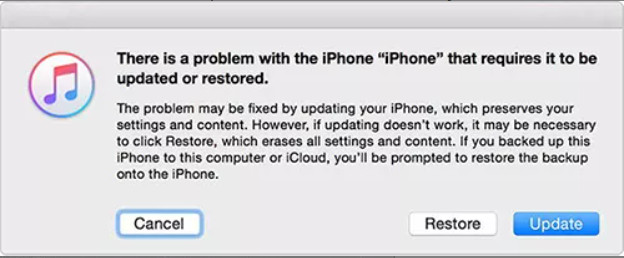
Selezionare Aggiornamento per sovrascrivere iOS senza eliminare alcuna informazione. Se l'aggiornamento non funziona, puoi andare su Ristabilire e cancella tutti i tuoi dati per installare una nuova versione di iOS.
Perché questo aiuta:
Modalità di ripristino dell'iPhone Ti permette di riparare o ripristinare il sistema del tuo iPhone in modo sicuro. È un'opzione potente per risolvere problemi di aggiornamento bloccati o software corrotti che impediscono il recupero dei dati.
Parte 3: Come evitare che l'iPhone tenti di recuperare i dati durante il recupero dei dati
Un ottimo approccio per evitare che i tuoi dati rimangano bloccati nella schermata di ripristino dell'iPhone è quello di utilizzare uno strumento affidabile e imyPass Recupero dati iPhone Manterrà i tuoi dati al sicuro e fornirà risultati rapidi. Il design è intuitivo e semplice, consentendo a chiunque di utilizzarlo rapidamente. Il software semplifica il ripristino di immagini, dati, contatti, messaggi o file persi dal tuo iPhone con pochi clic. Sono supportati quasi tutti i modelli di iPhone e tutte le versioni di iOS, quindi chiunque può utilizzarlo in modo affidabile.
Con imyPass, non dovrai più preoccuparti dei loop di ripristino, poiché aiuta a mantenere il tuo sistema perfettamente funzionante. Questo significa che non dovrai più preoccuparti di come evitare di tentare il recupero dei dati sul tuo iPhone: lo eviterai fin dall'inizio. Grazie alla sua interfaccia intuitiva e agli strumenti straordinari, utilizzare il recupero dati per iPhone per recuperare i tuoi dati è facile e veloce, senza stress.
Clicca sul pulsante di download e installa lo strumento imyPass iPhone Data Recovery sul tuo computer. Una volta completata l'installazione, avvia il programma per accedere all'interfaccia principale.
Utilizza un cavo Lightning per collegare l'iPhone al computer. Dopo aver rilevato il dispositivo iPhone, seleziona Recupera dal dispositivo iOS nella schermata iniziale. Quindi, fai clic su Avvia scansione per iniziare a cercare file recuperabili sul tuo iPhone.
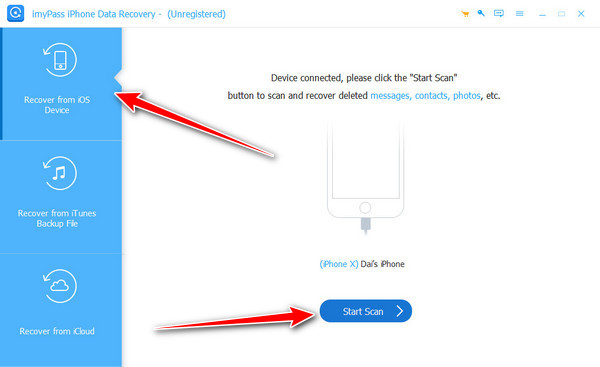
Una volta completata la scansione, lo strumento visualizzerà tutti i file recuperabili, ordinatamente organizzati in categorie come Messaggi e contatti, Media, e Promemoria e altroSfoglia ogni sezione per trovare i dati specifici che desideri ripristinare.
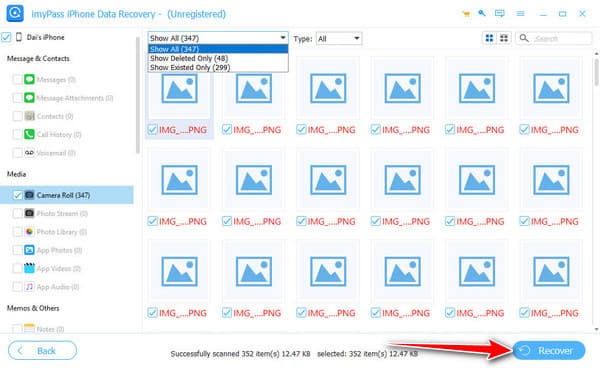
Questi elementi recuperati potrebbero includere file persi o rimossi durante il tentativo di recupero dati da parte dell'iPhone. Seleziona quelli che desideri recuperare e recupera i tuoi dati in modo sicuro prima che vengano sovrascritti, quindi fai clic su Ristabilire.
Seleziona una cartella sul tuo computer in cui desideri salvare i file. Una volta confermata la selezione, i memo vocali selezionati verranno recuperati e salvati nella posizione scelta.
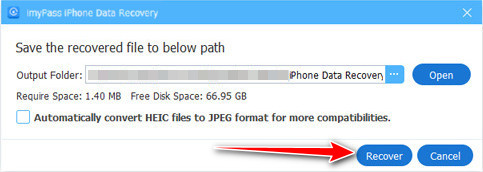
Bastano pochi clic per recuperare tutti i dati persi ed evitare qualsiasi stress causato da improvvisi problemi con l'iPhone. imyPass mantiene i tuoi file al sicuro e facilmente accessibili in qualsiasi momento. Se hai perso messaggi, foto o riscontri problemi, questo strumento ti consente di farlo in modo semplice, sicuro e senza supposizioni. Ripristina il tuo iPhone e ciò di cui hai bisogno.
Conclusione
Capire il tentativo di recupero dati iPhone significato Può aiutarti ad alleviare il panico quando il tuo dispositivo si blocca improvvisamente dopo un aggiornamento o un problema di sistema. Spesso, questo accade perché l'iPhone sta recuperando i dati mancanti, ma il processo può interrompersi. Seguendo i consigli di questo articolo e iniziando da imyPass Recupero dati iPhone ti permette di salvare i tuoi file importanti in modo sicuro. Seguire i passaggi giusti può interrompere un loop di ripristino o proteggere il tuo iPhone da questo.
Soluzioni calde
-
Recuperare i dati
- Recupera la foto di WhatsApp View Once
- Recupera i video TikTok cancellati sul cellulare
- Recupera foto cancellate da Facebook
- Recupera messaggi, foto, ecc. Viber.
- Recupera le foto cancellate di Snapchat
- Le 5 migliori app per il recupero dei contatti
- Recupera i messaggi Discord eliminati
- Recensione di AppGeeker iOS Data Recovery
- Recupera i dati dalla modalità DFU
- Impossibile ripristinare il backup dell'iPhone
-
Sblocca iOS
-
Suggerimenti per iOS
-
Suggerimenti per la password
Recupero dati iPhone
Recupera i dati cancellati o persi dell'iPhone
Download gratuito Download gratuito
